我们在制作Excel表格时,为了突出某些数值的重要性,会选择不同的背景颜色填充单元格。那么,在这种情况下呢,我们怎么才能对同一背景色的数据进行统计呢?今天,小编就教各位在Excel表格中如何按照颜色统计个数,大家一起来学习吧!
1、首先,选中我们需要的单元格范围;
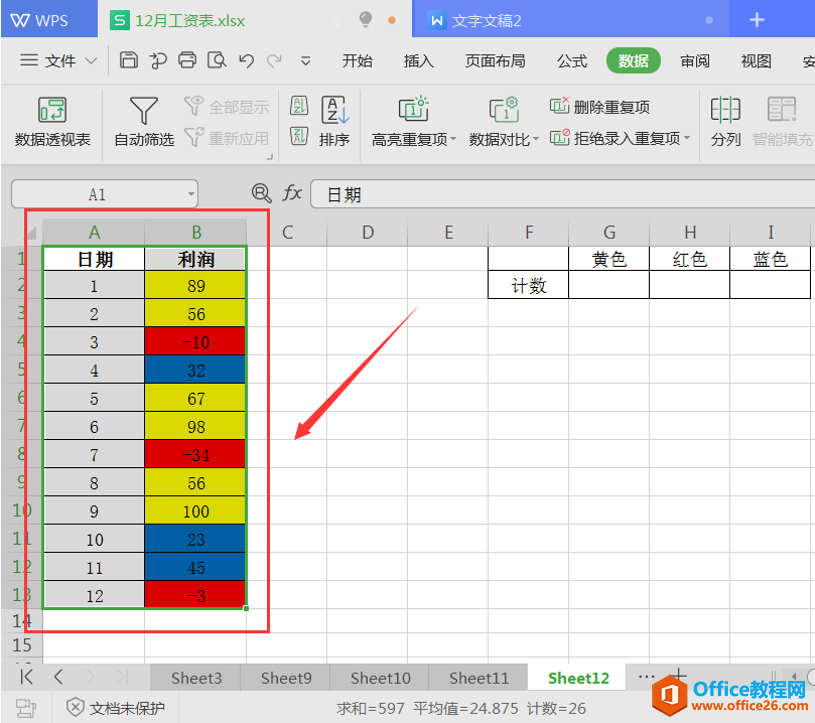
2、然后,我们按“Ctrl F”组合键,调出查找页面,单击右侧的【选项】按钮;
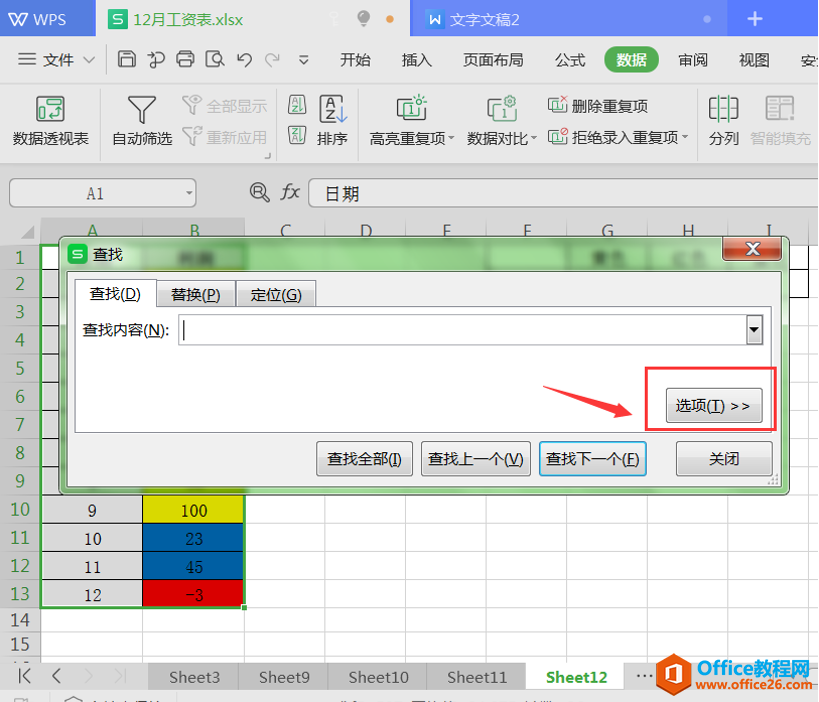
3、接着,单击【格式】选项,选择【从单元格选择格式】项下的【背景格式】选项,选取我们需要的任一颜色单元格;本次案例选取黄色背景的单元格演示,所以我们选取任一黄色单元格;
WPS Excel表格如何生成流程图
我们在制作Excel表格时,为了让工作表更美观,流程更清楚,我们可以在工作表中通过流程图显示出来。那么,Excel表格怎样才能生成流程图呢?今天,小编就教各位Excel表格生成流程图的小技
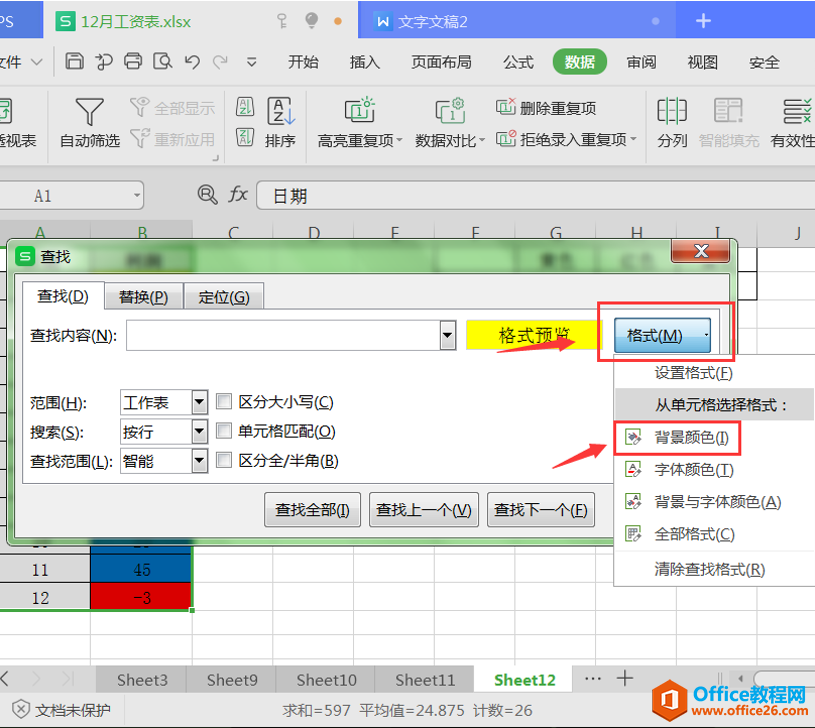
4、紧接着,我们选择【查找全部】,按“Ctrl A”选择所有黄色单元格的数据;
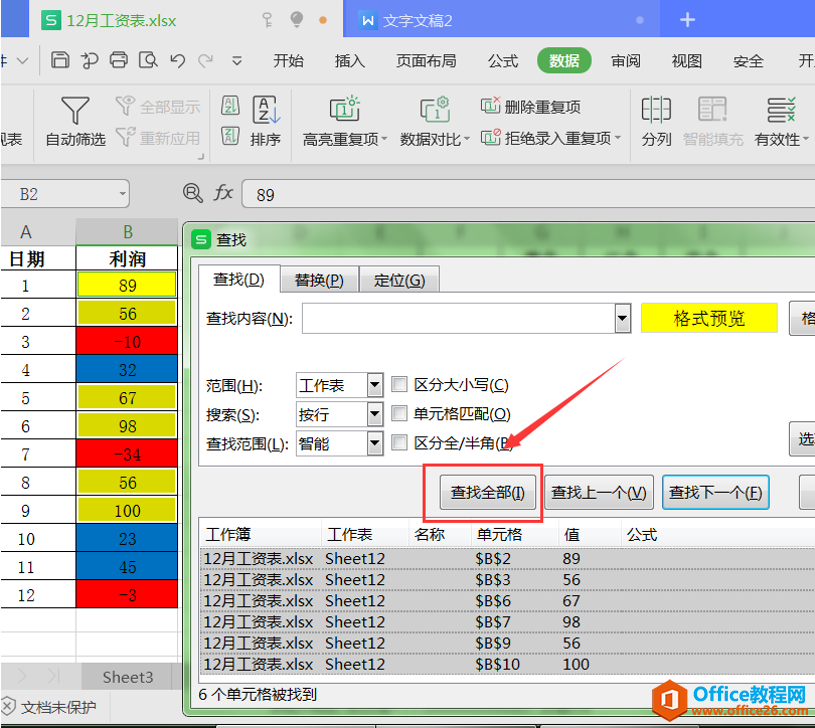
5、然后,点击菜单栏的【工具】,选择【名称管理器】选项,在弹出的名称管理器界面选择【新建】;
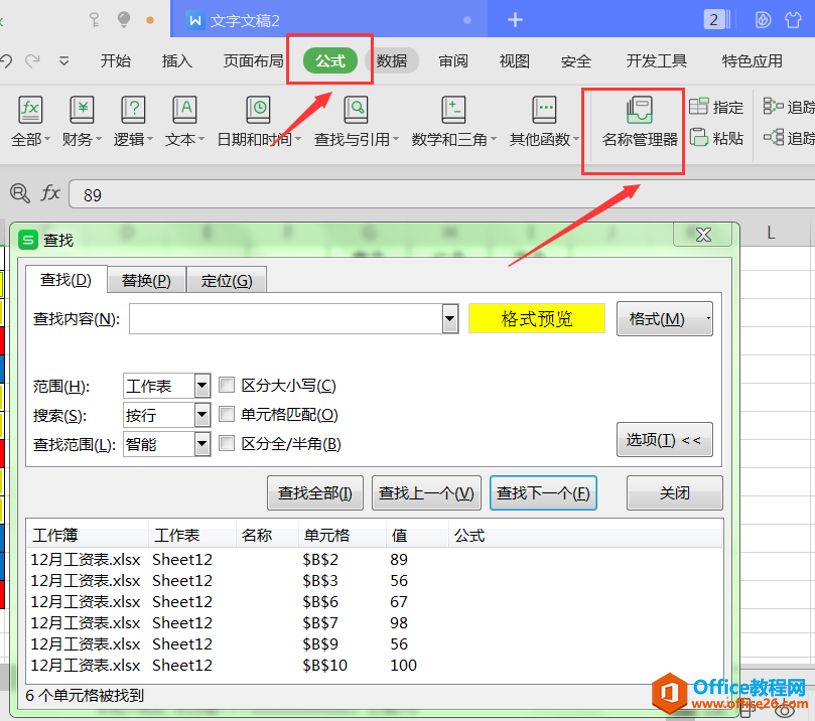
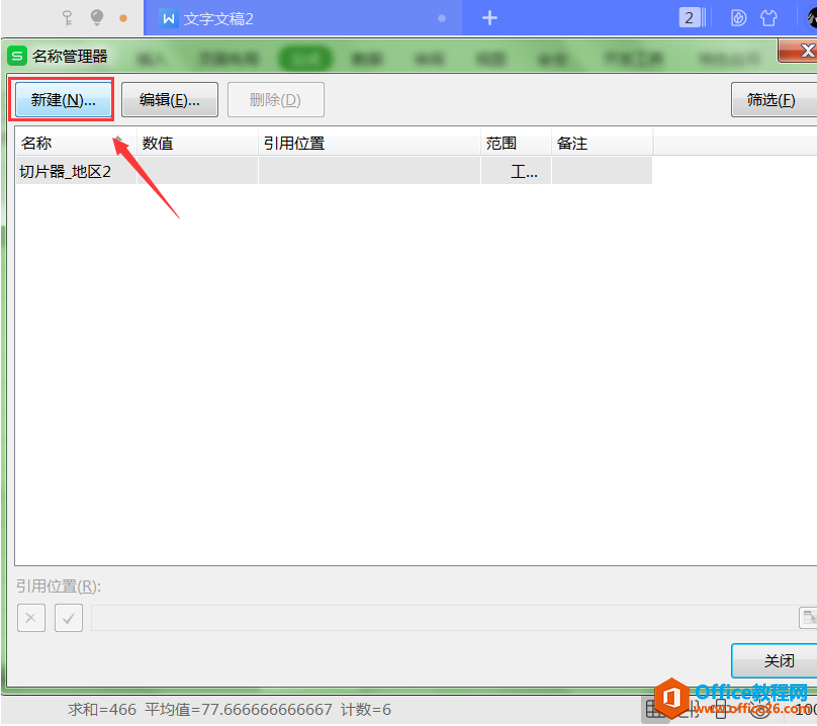
6、接着,在弹出的新建名称面板的【名称】处输入“黄色”重新命名,单击【确认】,并在弹出的名称管理界面单击【关闭】;
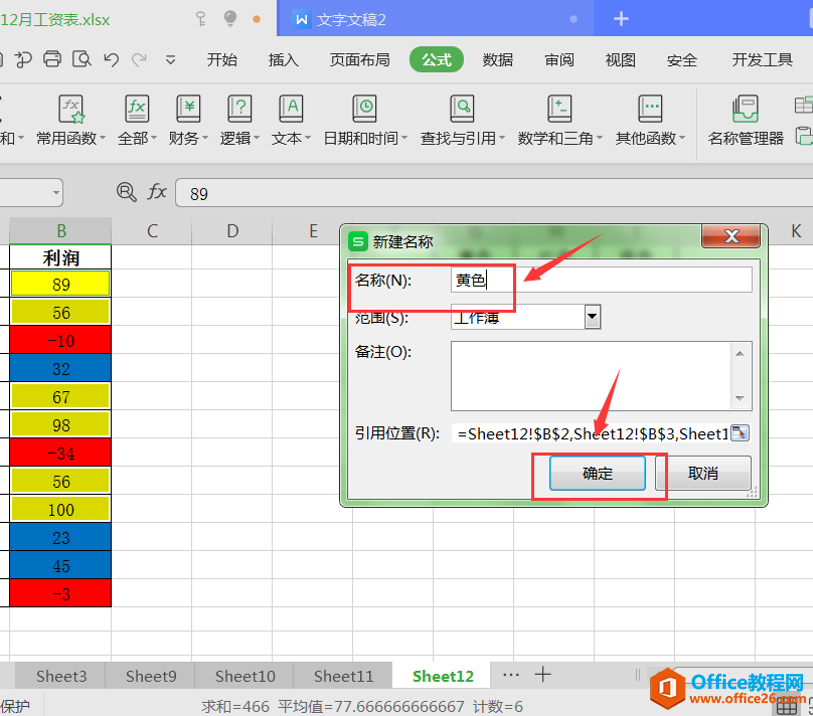
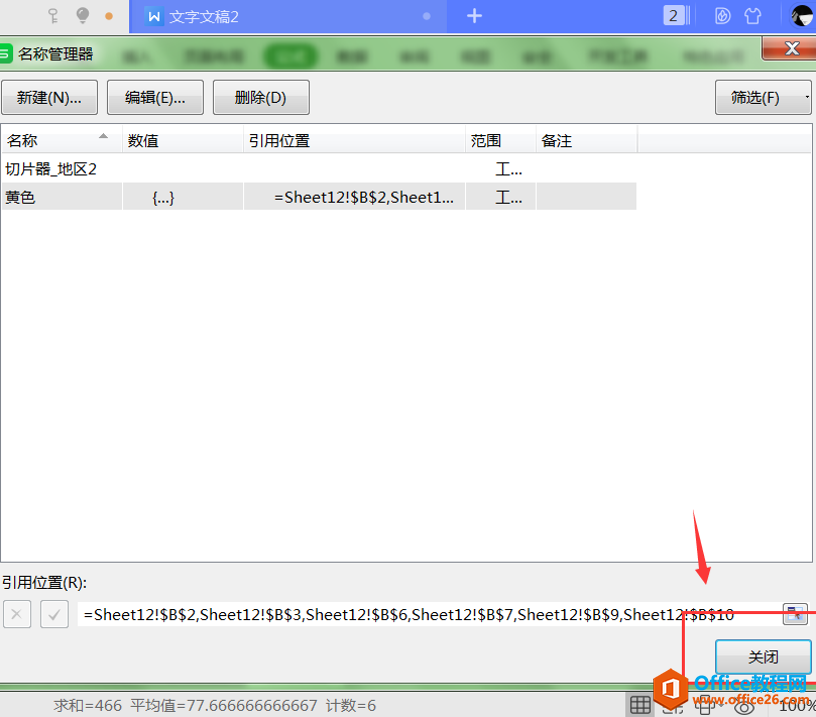
7、最后,我们在计数单元格输入“COUNTA”函数,参数中输入“黄色”即可:
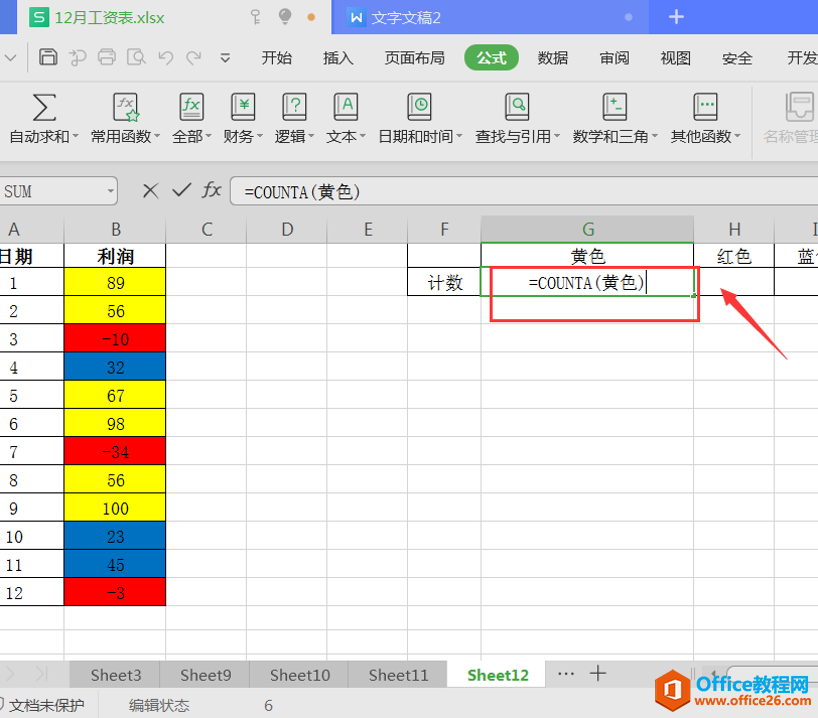
当我们按“Enter”键确认,就会发现用黄色背景的单元格个数已经全部被统计出来:
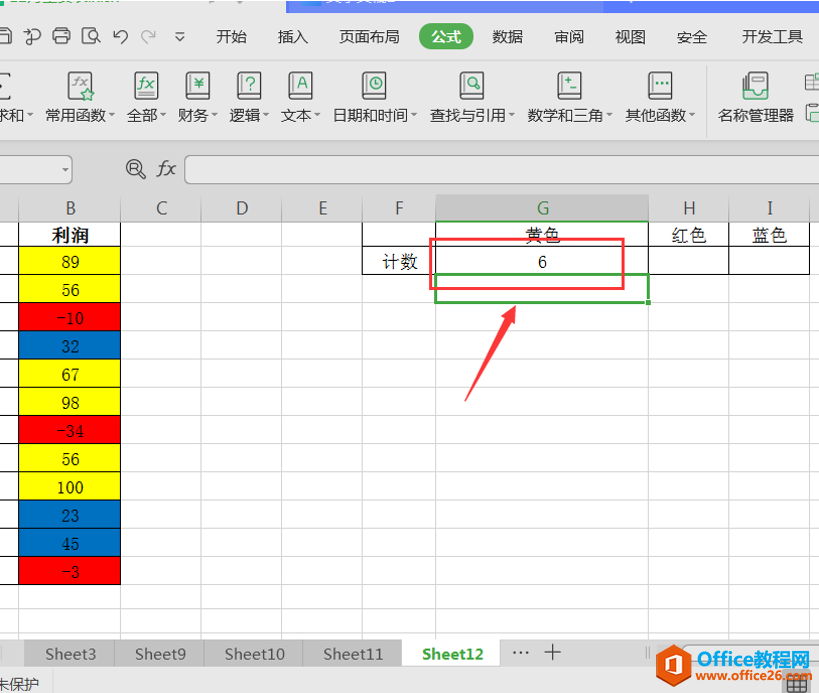
WPS Excel中通配符怎么使用
我们使用Excel表格进行工作,大大加快了我们的运算效率,如果学会了在Excel表格中运用通配符这一功能,那在某些时候你可能会有事半功倍的效果。今天我们学习一下如何使用通配符。首先通


